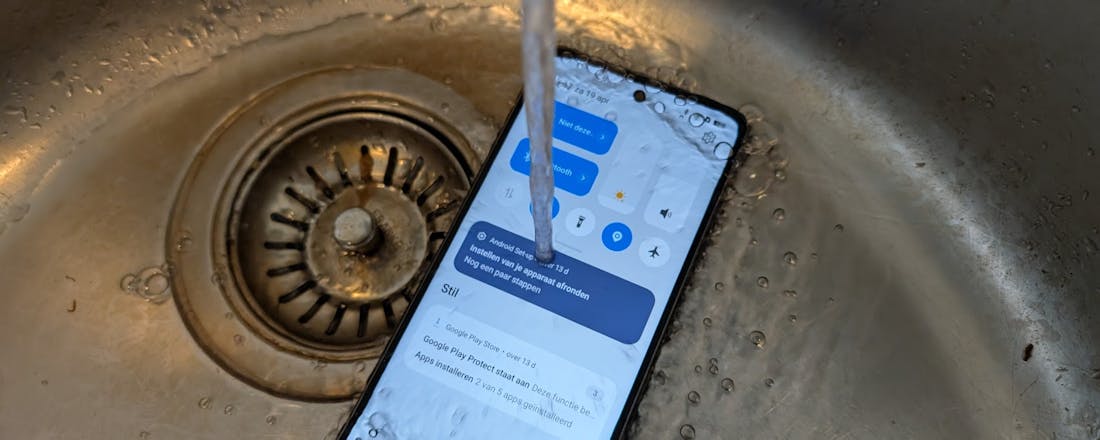Vier diensten om veilig bestanden te delen
Vaak wordt gezegd dat door de pandemie veilig bestanden delen belangrijker is dan ooit, maar eigenlijk is dit altijd al zo geweest. We kennen allemaal de verhalen van rondslingerende, onbeveiligde USB-sticks van hooggeplaatsten. Online bestanden delen klinkt gevaarlijker omdat het online gebeurt, maar tegelijkertijd brengt het vele mogelijkheden met zich mee.
Het voordeel van online bestanden delen is dat je bijvoorbeeld kunt zorgen dat een download maar een korte tijd beschikbaar is. Ook kies je hierbij zeer specifiek wie de ontvanger is en kun je zelfs bepalen welke rechten iemand heeft tot een bepaald document. Het is hierdoor bijvoorbeeld mogelijk om samen te werken in hetzelfde document, op hetzelfde moment, wat de (online) samenwerking enorm bespoedigt.
Geen wonder dus dat online documenten delen veelvuldig wordt genoemd als essentieel in een wereld waarin steeds meer wordt thuisgewerkt (en dit waarschijnlijk een hybride oplossing zal blijven). Het moet echter wel veilig, waardoor je het beste op zoek kunt gaan naar een app om bestanden te delen die een vorm van encryptie gebruikt en bijvoorbeeld een wachtwoord op een document zet. Het is wel aan te raden om dat wachtwoord niet in dezelfde mail te zetten als waarmee je het bestand verstuurt: iets dat nog steeds veelvuldig gebeurt. Je kunt er zelfs beter voor kiezen om het wachtwoord per telefoon te zeggen of te sms’en, zodat er twee ‘sleutels’ nodig zijn voor het slot.
©PXimport
Dropbox
Dropbox wordt nog altijd gezien als één van de eerste grote en bekende bestandsdelers. Het werkt via mapjes op je computer, waarmee je in één keer een backup maakt van een bestand op Dropbox, maar dus ook de mogelijkheid hebt om de bestanden met anderen te delen. Het is gratis te gebruiken tot 2GB en werkt op alle grote systemen, zoals iOS, Linux, MacOS, Windows en Android. Heb je meer nodig, dan wordt Dropbox wel vrij snel duur.
Deze bestandsdeeldienst is makkelijk in gebruik. Dropbox maakt gebruik van 256-bit encryptie wanneer bestanden ‘stilstaan’, maar wanneer ze worden verstuurd dan wordt er een SSL/TSL-tunnel gebruikt. Wel ligt Dropbox nog wel eens onder vuur, omdat het meent dat het het recht heeft om data op hun servers te bekijken. Dit is dan ook zeker iets om te onderzoeken als je meer wil met Dropbox.
Google Drive
Een veelgebruikte dienst om bestanden te delen is Google Drive, omdat Google bij veel mensen sowieso een veelgebruikte dienst is. Van de Google-zoekmachine tot het online emailprogramma Gmail, waardoor het makkelijk is om de overstap naar Google Drive te maken. Als je een groot bestand aan een e-mail wil toevoegen wordt er sowieso al snel gevraagd of het in Google Drive kan worden geüpload en gedeeld. Bij Google Drive krijg je tot 15GB gratis, daarna betaal je 10 euro per maand voor 2 TB (en er zijn nog grotere abonnementen).
Google Drive werkt niet alleen op Android en Chrome, maar ook op iOS, MacOS, Linux en Windows. Je kunt je account met tweefactorauthenticatie beveiligen, maar verder biedt Drive voor het verzenden van documenten geen heel verregaande beveiligingsopties. Wel kun je makkelijk samenwerken in documenten, want je kunt het in de browser openen en tegelijk aanpassen (waarbij je andere gebruikers herkent aan een andere kleur cursor). Er zit ook encryptie op de documenten, met een rustversleuteling van 256 bit.
©PXimport
Microsoft OneDrive
Waarschijnlijk zijn Google Drive en Microsoft OneDrive de grootste concurrenten: ze doen namelijk allebei ongeveer hetzelfde. Ze maken het mogelijk om in de cloud Word, Excel en PowerPoint te gebruiken (of het Google-equivalent) en tegelijkertijd samen te werken in een document. Wel is OneDrive minder klantvriendelijk: je moet er sneller voor betalen dan voor andere bestandsdelers: het is tot 5GB gratis. Wel krijg je hiervoor individueel versleutelde documenten.
OneDrive werkt niet op Linux, maar je kunt er op Windows, MacOS, iOS en Android wel mee aan de slag. OneDrive is makkelijk in gebruik, maar is vaak wel wat logger als het gaat om synchronisatie. Wel wordt deze software als erg betrouwbaar aangemerkt, mede omdat het documenten individueel kan versleutelen, maar uiteraard ook omdat je kunt leunen op het gigantische netwerk dat Microsoft over de hele wereld heeft.
WeTransfer
Een beetje Neerlands trots, want WeTransfer komt van Nederlandse bodem. Het voordeel aan WeTransfer is dat je je er niet eens voor hoeft aan te melden. Je kunt naar de website gaan in de browser en je kunt direct documenten van tot 2GB versturen. Het is niet zo dat je documenten hiermee in een soort mapsysteem zet of je er in kunt samenwerken, het gaat puur om het versturen van een bestand naar iemand anders.
WeTransfer doet wel aan encryptie (van zowel elk bestand als elke link), maar is door het open systeem niet de beste locatie om heel gevoelige of vertrouwelijke informatie te versturen. Wil je even snel een simpele presentatie versturen of je vakantiefoto’s, dan is WeTransfer perfect. Zo kun je zelf kiezen of je een e-mail stuurt of er een linkje van maakt, zodat je de documenten makkelijk kan delen. WeTransfer is erg makkelijk in gebruik, spreekt voor zich en zeker als je even snel iets wil delen wat dus niet vertrouwelijk is, kun je hiervan zeker op aan.
©PXimport